Git实用技巧
1.关于版本控制系统
(1)本地版本控制系统
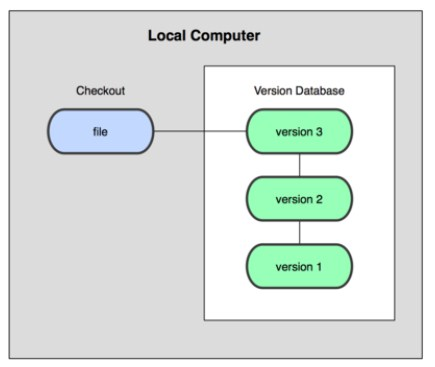
(2)集中化的版本控制系统
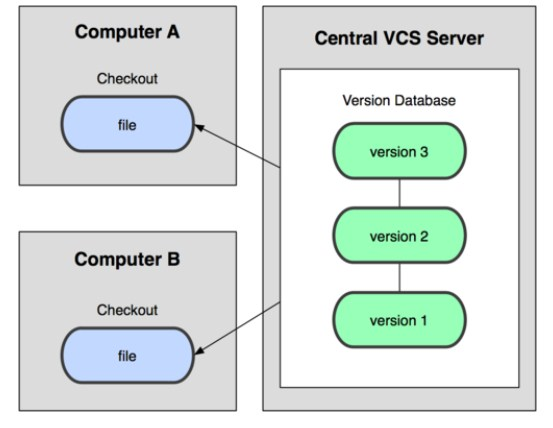
(3)分布式版本控制系统

2.Git的三种状态
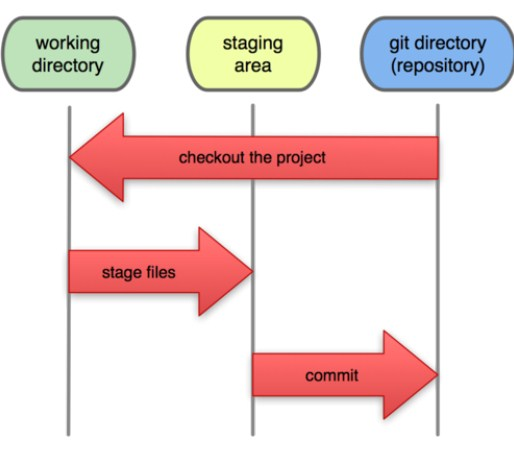
每个项目都有一个 git 目录,它是 Git 用来保存元数据和对象数据库的地方。该目录非常重要,每次克隆镜像仓库的时候,实际拷贝的就是这个目录里面的数据。从项目中取出某个版本的所有文件和目录,用以开始后续工作的叫做工作目录。这些文件实际上都是从 git 目录中的压缩对象数据库中提取出来的,接下来就可以在工作目录中对这些文件进行编辑。所谓的暂存区域只不过是个简单的文件,一般都放在 git 目中。有时候人们会把这个文件叫做索引文件,不过标准说法还是叫暂存区域。
3.初次运行 Git 前的配置
3.1.用户信息
- git config --global user.name "John Doe"
- git config --global user.email johndoe@example.com
3.2.配置文本编辑器
- git config --global core.editor vim
3.3.配置差异分析工具
- git config --global merge.tool vimdiff
3.4.配置commit template
- subject line
- what happened
- [ticket: X]
设置commit.template,当运行git commit时, Git 会在你的编辑器中显示以上的内容,设置commit.template如下:
- git config --global commit.template $HOME/.gitmessage.txt
- git commit
然后当你提交时,在编辑器中显示的提交信息如下:
- subject line
- what happened
- [ticket: X]
- # Please enter the commit message for your changes. Lines starting
- # with '#' will be ignored, and an empty message aborts the commit.
- # On branch master
- # Changes to be committed:
- # (use "git reset HEAD <file>..." to unstage)
- #
- # modified: lib/test.rb
- # ~ ~
- ".git/COMMIT_EDITMSG" 14L, 297C
3.5.配置CR/LF格式化
- git config --global core.autocrlf true
Linux或Mac系统使用LF作为行结束符,因此你不想 Git 在签出文件时进行自动的转换;当一个以CRLF为行结束符的文件不小心被引入时你肯定想进行修正,把core.autocrlf设置成input来告诉 Git 在提交时把CRLF转换成LF,签出时不转换:
- git config --global core.autocrlf input
- git config --global core.autocrlf false
3.6.查看配置信息
- git config --list
Git实用技巧的更多相关文章
- git 实用技巧
一.git 常用操作 1.1 // 该方法会显示某次提交的所有更改 git log --pretty=oneline 文件名 git show 356f6def9d3fb7f3b9032ff5aa4b ...
- Git 实用技巧:git stash
我们经常会遇到这样的情况: 正在dev分支开发新功能,做到一半时有人过来反馈一个bug,让马上解决,但是新功能做到了一半你又不想提交,这时就可以使用git stash命令先把当前进度保存起来.然后切换 ...
- Buildroot构建指南--快速上手与实用技巧
Buildroot官方全英文使用手册的链接是https://buildroot.org/downloads/manual/manual.html,需要知道每一个细节的朋友,可以仔细查阅,这篇文章只是我 ...
- Hbuilder实用技巧(转)
Hbuilder实用技巧 原创 2016年05月19日 10:25:42 标签: hbuilder 操作 16551 1. Q:怎么实现代码追踪? A:在编辑代码时经常会出现需要跳转到引用文件或者变量 ...
- Buildroot构建指南--快速上手与实用技巧【转】
本文转载自:http://blog.csdn.net/zhou_chenz/article/details/52335634 Buildroot官方全英文使用手册的链接是https://buildro ...
- Notepad++ 实用技巧
Notepad++是一款开源的文本编辑器,功能强大.很适合用于编辑.注释代码.它支持绝大部分主流的编程语言. 本文主要列举了本人在实际使用中遇到的一些技巧. 快捷键 自定义快捷键 首先,需要知道的是: ...
- javascript实用技巧、javascript高级技巧
字号+作者:H5之家 来源:H5之家 2016-10-31 11:00 我要评论( ) 三零网提供网络编程. JavaScript 的技术文章javascript实用技巧.javascript高级技巧 ...
- iOS开发实用技巧—Objective-C中的各种遍历(迭代)方式
iOS开发实用技巧—Objective-C中的各种遍历(迭代)方式 说明: 1)该文简短介绍在iOS开发中遍历字典.数组和集合的几种常见方式. 2)该文对应的代码可以在下面的地址获得:https:// ...
- iOS开发实用技巧—在手机浏览器头部弹出app应用下载提示
iOS开发实用技巧—在手机浏览器头部弹出app应用下载提示 本文介绍其简单使用: 第一步:在本地建立一个访问的服务端. 打开本地终端,在本地新建一个文件夹,在该文件夹中存放测试的html页面. ...
随机推荐
- Codeforces Round #368 (Div. 2) A , B , C
A. Brain's Photos time limit per test 2 seconds memory limit per test 256 megabytes input standard i ...
- Java中各种集合特点总结
1:集合: (1) Collection(单列集合) List(有序,可重复) ArrayList 底层数据结构是数组,查 ...
- 10.0.4_CentOS_120g
对应 VMware Workstation 版本为:“10.0.4 build-2249910”
- 2D游戏摄像机跟随不出界
做2D游戏的时候碰上摄像机要跟随人物时要防止摄像机看到界面外的黑幕,直接上代码. using System.Collections; using System.Collections.Generic; ...
- JS内存知识点汇总
废话片: 讲到内存可以联想到很多,内存分配管理,内存回收机制,内存泄露等等,今天我们就来答题的总结一下. 正文片: 1.内存分配管理 2.内存回收机制 3.内存泄露 一.内存分配管理 首先让我们看看内 ...
- 慕课网python分布式爬虫打造搜索引擎视频中爬取伯乐网文章
代码:https://github.com/longbigbeard/scrapy_demo
- 逻辑斯蒂(logistic)回归深入理解、阐述与实现
第一节中说了,logistic 回归和线性回归的区别是:线性回归是根据样本X各个维度的Xi的线性叠加(线性叠加的权重系数wi就是模型的参数)来得到预测值的Y,然后最小化所有的样本预测值Y与真实值y'的 ...
- RecycleView出现折叠效果--第三方开源--SectionedExpandableGridRecyclerView
下载地址:https://github.com/ddwhan0123/SectionedExpandableGridRecyclerView/archive/master.zip 具体见源码
- xsl教程学习笔记
一 . Hello world 尝试: Hello.xml: <?xml version="1.0" encoding="UTF-8"?> < ...
- [转]C++ 智能指针详解
转自:http://blog.csdn.net/xt_xiaotian/article/details/5714477 C++ 智能指针详解 一.简介 由于 C++ 语言没有自动内存回收机制,程序员每 ...
